Einrichtung des Cortana Powered Harman Kardon Invoke von Microsoft

Sie können es direkt mit Cortana unter Windows 10 einrichten oder die Cortana-App für Android oder iOS verwenden. Für diesen Artikel verwende ich Cortana unter Windows 10, aber welches Gerät Sie auch verwenden, es ist unkompliziert und enthält schrittweise Anweisungen auf dem Bildschirm.
Einrichten von Harman Kardon Invoke mit Windows 10
Schließen Sie den Lautsprecher an und Sie sehen den blauen Lichtkreis um die Oberseite des Lautsprechers. Warten Sie etwa eine Minute, bis Cortana Ihnen eine Begrüßungsnachricht gibt. Starten Sie anschließend Cortana auf Ihrem PC oder Telefon, wählen Sie das Gerätesymbol und die Schaltfläche "Los geht's".
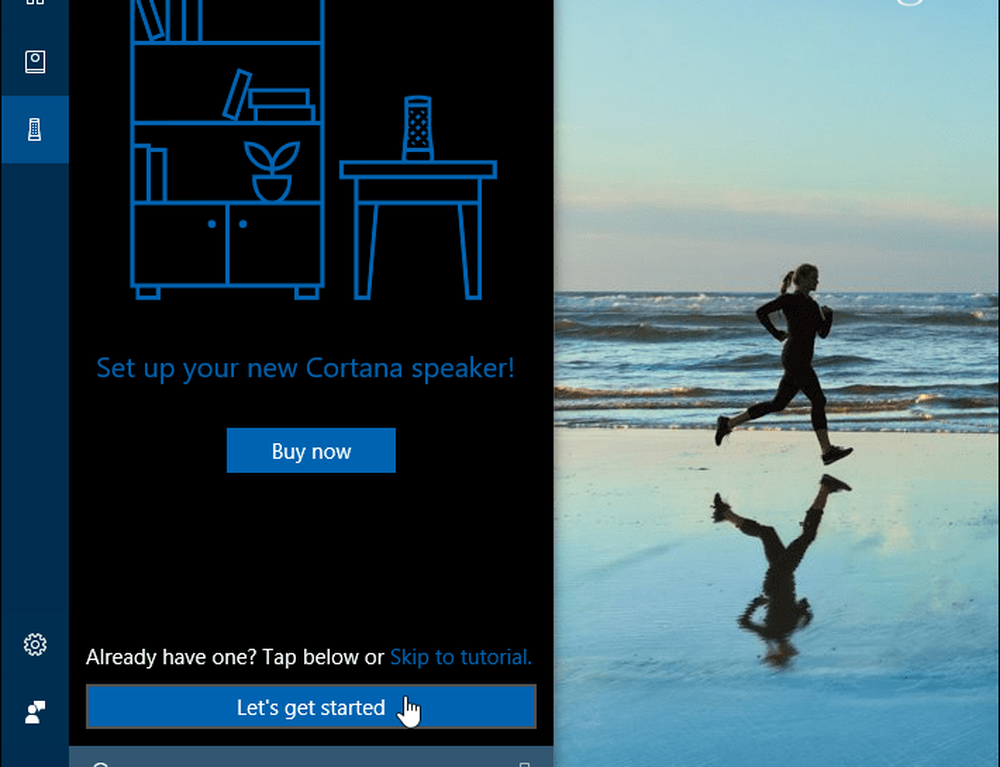
Als Nächstes werden Sie aufgefordert, die UWP Cortana Device Setup-App aus dem Store zu installieren, wenn Sie sie noch nicht haben. Stimmen Sie den App-Bedingungen zu und dann müssen Sie nur noch die Installationsanweisungen befolgen. Sie melden sich mit Ihrem Windows-Konto an, wählen Ihre Zeitzone aus und stellen eine Verbindung zu Ihrem WLAN-Netzwerk her. Nachdem die Verbindung zum WLAN hergestellt wurde, müssen Sie einige Minuten warten, bis die neuesten Updates verfügbar sind.
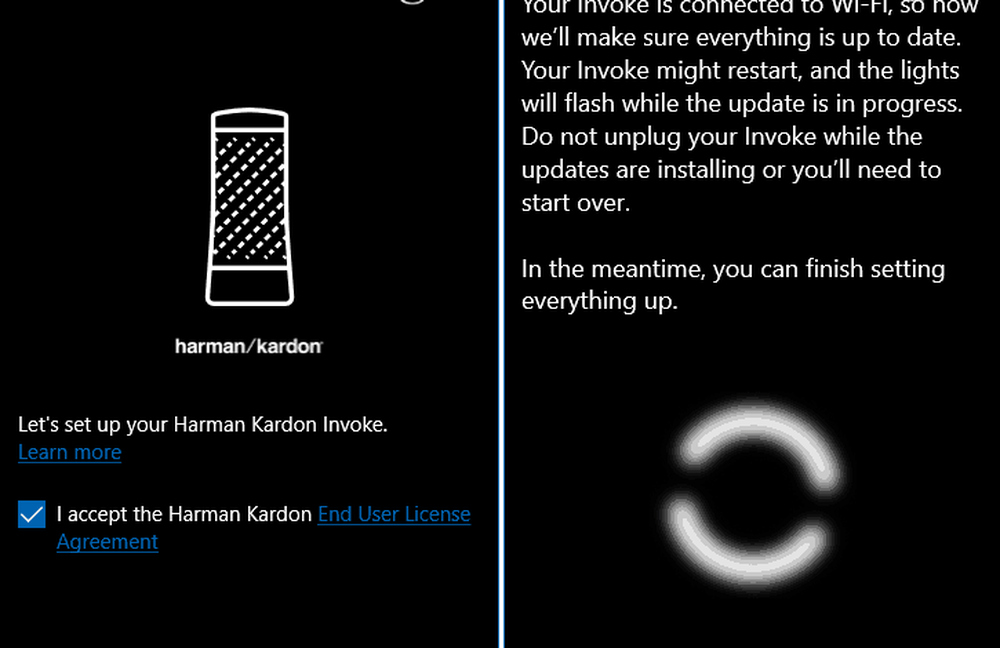
Während es die neuesten Updates erhält, können Sie andere Einstellungen auswählen, z. B. das Verknüpfen von Diensten wie Spotify und Ihren Outlook.com- oder Office 365-Kalender.

Sobald alles fertig ist, erhalten Sie ein kurzes Video, in dem erklärt wird, was Sie mit dem Invoke-Lautsprecher von Cortana machen können. Ich sollte beachten, dass, wenn Sie es während des Setup-Vorgangs zu lange sitzen lassen, die Lichter auf dem Lautsprecher rot werden und Cortana Ihnen mitteilt, dass etwas schiefgegangen ist. Dann müssen Sie die Mikrofontaste auf der Rückseite des Lautsprechers fünf Sekunden lang drücken, um das Setup erneut zu starten.
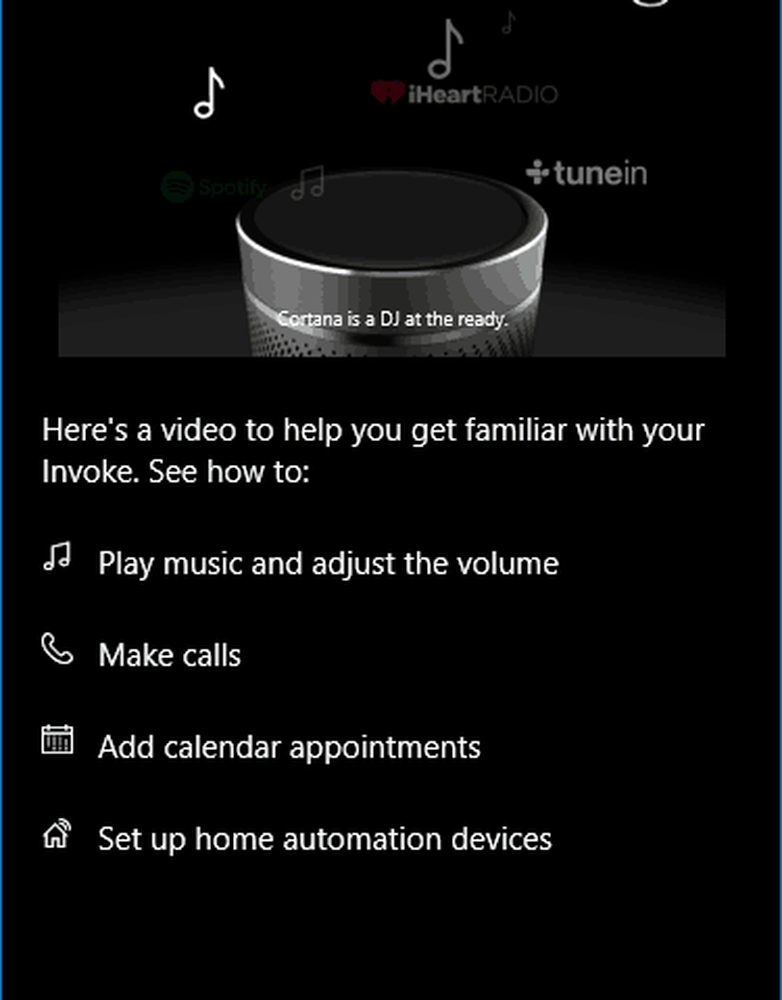
Nachdem Sie den Einrichtungsprozess abgeschlossen haben, können Sie die Cortana-App verwenden, um die Einstellungen zu steuern und alle Ihre letzten Aufgaben und sonstigen Aktivitäten anzuzeigen.
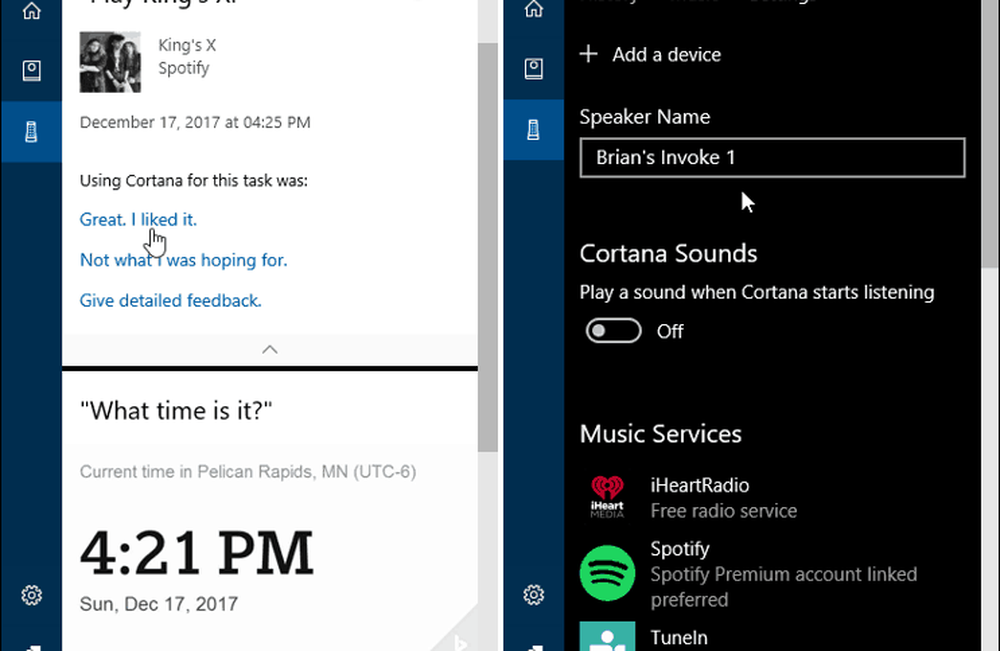
Verglichen mit den anderen digitalen Assistenten scheint Cortana bei diesem Lautsprecher etwas langsamer zu sein, wenn es um Sprachbefehle geht. Es scheint schwieriger zu sein, den Weckbefehl zu hören. Obwohl das an der Platzierung liegen könnte. Ich muss weiter damit experimentieren. Insgesamt ist es jedoch ein gut gebauter Lautsprecher und sollte in einem Windows 10-Ökosystem gut funktionieren. Außerdem scheint die Verwendung der Cortana-App auf Android und iOS genauso gut zu funktionieren wie auf einem Windows 10-PC.
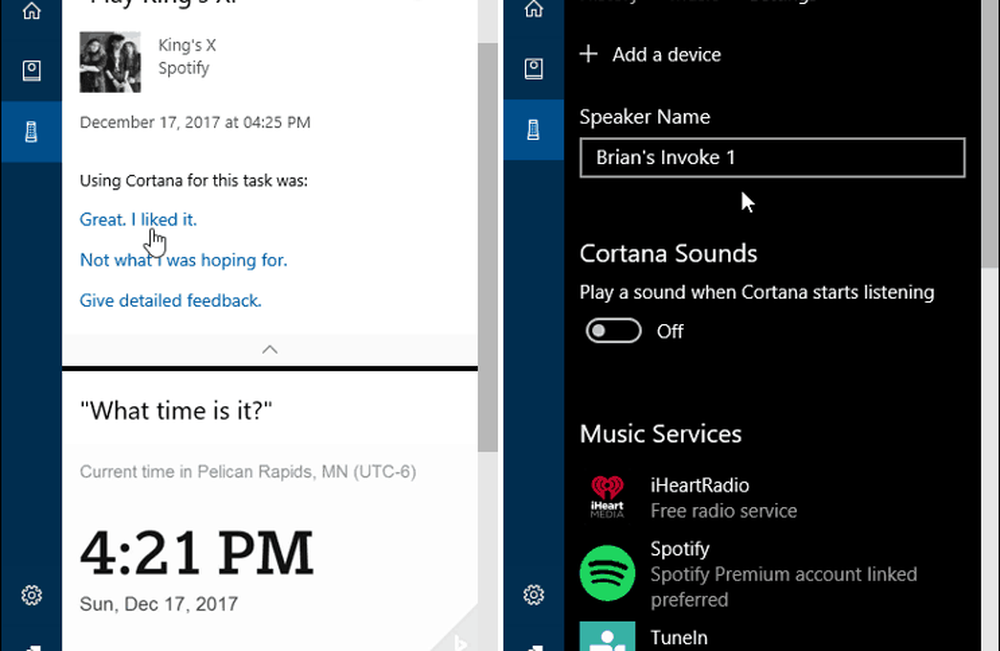
Sie benötigen kein Windows Phone, um die Invoke zu verwalten. Nur die Cortana-App auf Ihrem Android oder iPhone.
Es macht vieles, was die anderen intelligenten Lautsprecher wie Google Home und Amazon Echo tun. Wenn Sie den ganzen Tag mit Windows 10 arbeiten, können Sie dies ganz einfach über die Cortana-App steuern. Es ist leicht genug, die Einstellungen der Cortana-App auch auf Android oder iOS zu verwalten. Der Ton des Lautsprechers ist besser als andere seiner Klasse, wie beispielsweise das Amazon Echo oder Google Home. Wir haben mehr Berichterstattung, sobald ich mehr Zeit mit dem Referenten verbringen und verschiedene Aufgaben ausprobieren kann.
Hast du den Harman Kardon Invoke? Was denken Sie bisher darüber? Lass es uns in den Kommentaren unten wissen oder für weitere Diskussionen zu allem, was Microsoft ist.




